Instrukcje usuwania porywacza przeglądarki ChatGPT Check
![]() Napisany przez Tomasa Meskauskasa,
Napisany przez Tomasa Meskauskasa,
Jakim oprogramowaniem jest ChatGPT Check?
Nasz zespół badawczy odkrył rozszerzenie przeglądarki ChatGPT Check podczas sprawdzania podejrzanych witryn. Znaleźliśmy stronę z instalacją zawierającą to rozszerzenie oraz „oficjalną" stronę promocyjną ChatGPT Check.
Ta ostatnia określiła je jako narzędzie dla tych, którzy nie chcą zakładać konta ani płacić za ChatGPT, ponieważ to rozszerzenie przeglądarki nie wymaga rejestracji i umożliwia bezpłatne trzy wyszukiwania dziennie za pomocą chatbota AI (sztucznej inteligencji). Jednak po przeanalizowaniu tego oprogramowania ustaliliśmy, że jest to porywacz przeglądarki promujący fałszywą wyszukiwarkę chatcheckext.com.
Należy podkreślić, że to fałszywe rozszerzenie nie jest w żaden sposób powiązane ani z rzeczywistym ChatGPT, ani z jego twórcą – OpenAI.

Przegląd porywacza przeglądarki ChatGPT Check
Na naszym urządzeniu testowym, ChatGPT Check ponownie przypisał domyślną wyszukiwarkę przeglądarki, stronę główną i adres URL nowej karty/okna do witryny chatcheckext.com. W związku z tym otwierane nowe karty/okna przeglądarki i zapytania wprowadzane w pasku adresu URL powodowały przekierowania na tę stronę.
Fałszywe wyszukiwarki rzadko są w stanie samodzielnie zapewnić wyniki wyszukiwania, dlatego zwykle kończą na legalnych stronach wyszukiwania internetowego. W momencie badania chatcheckext.com przekierowywał do wyszukiwarki Yahoo (search.yahoo.com). Pamiętaj, że ta witryna może przekierować gdzie indziej, ponieważ na przekierowania mogą mieć wpływ takie czynniki, jak geolokalizacja użytkownika.
Oprogramowanie porywające przeglądarkę często wykorzystuje mechanizmy zapewniające trwałość, aby skomplikować jego usunięcie i uniemożliwić użytkownikom odzyskanie przeglądarek. Kontrola ChatGPT pokazuje, że nie jest on wyjątkiem. Odkryty przez nas wariant instalatora wykorzystuje w tym celu funkcję przeglądarki Google Chrome „Managed by your organization".
Ponadto ChatGPT Check zbiera historie przeglądania. Może jednak zbierać również inne wrażliwe informacje. Porywacze przeglądarki atakują zwykle internetowe pliki cookie, nazwy użytkowników/hasła, dane osobowe, dane finansowe itd. Na tych wrażliwych informacjach można następnie zarobić, sprzedając je stronom trzecim.
Podsumowując, obecność oprogramowania takiego jak ChatGPT Check na urządzeniach może prowadzić do infekcji systemu, poważnych problemów prywatności, strat finansowych, a nawet kradzieży tożsamości.
| Nazwa | ChatGPT Check |
| Typ zagrożenia | Porywacz przeglądarki, przekierowanie, porywacz wyszukiwania, pasek narzędzi, niechciana nowa karta |
| Nazwy wykrycia (instalatora) | Nie dotyczy (VirusTotal) |
| Rozszerzenie(a) przeglądarki | ChatGPT Check |
| Rzekoma funkcjonalność | Bezpłatny dostęp do trzech codziennych wyszukiwań za pomocą ChatGPT |
| Promowany URL | chatcheckext.com |
| Nazwy wykrycia (chatcheckext.com) | Bfore.Ai PreCrime (złośliwy), Pełna lista wykrycia (VirusTotal) |
| Obsługiwany adres IP (chatcheckext.com) | 198.199.88.224 |
| Zmienione ustawienia przeglądarki | Strona główna, adres URL nowej karty, domyślna wyszukiwarka |
| Objawy | Zmienione ustawienia przeglądarki internetowej (strona główna, domyślna wyszukiwarka internetowa, ustawienia nowej karty). Użytkownicy zmuszeni są odwiedzać witrynę porywacza i przeszukiwać internet za pomocą jego wyszukiwarek. |
| Metody dystrybucji | Zwodnicze reklamy pop-up, instalatory bezpłatnego oprogramowania (sprzedaż wiązana). |
| Zniszczenie | Śledzenie przeglądarki internetowej (potencjalne problemy prywatności), wyświetlanie niechcianych reklam, przekierowania na podejrzane strony internetowe. |
| Usuwanie malware (Windows) | Aby usunąć możliwe infekcje malware, przeskanuj komputer profesjonalnym oprogramowaniem antywirusowym. Nasi analitycy bezpieczeństwa zalecają korzystanie z Combo Cleaner. |
Przykłady porywaczy przeglądarki
Virtual Piano New Tab, Smiley Pop Search i The Vegan Advice to tylko kilka przykładów porywaczy przeglądarki, które niedawno zbadaliśmy.
Oprogramowanie porywające przeglądarkę zwykle wydaje się uzasadnione i nieszkodliwe. Oferuje także szeroką gamę „przydatnych" i „korzystnych" funkcji. Jednak te funkcje rzadko działają zgodnie z oczekiwaniami, a w większości przypadków w ogóle nie działają.
Należy podkreślić, że nawet jeśli rozszerzenie przeglądarki lub aplikacja działa zgodnie z reklamą – nie jest to ostateczny dowód jego legalności ani bezpieczeństwa.
Jak zainstalowano ChatGPT Check na moim komputerze?
ChatGPT Check ma „oficjalną" witrynę promocyjną i odkryliśmy podejrzaną witrynę promującą konfigurator instalacji zawierający to rozszerzenie przeglądarki. Użytkownicy wchodzą na te strony głównie poprzez przekierowania spowodowane przez witryny korzystające z fałszywych sieci reklamowych, spamowe powiadomienia przeglądarki, błędnie wpisane adresy URL, natrętne reklamy lub zainstalowane adware.
„Sprzedaż wiązana" – dołączanie niechcianych/złośliwych dodatków do instalatorów zwykłych programów – jest również wykorzystywana do rozsyłania porywaczy przeglądarki.
Pobieranie produktów z niezaufanych źródeł (np. witryn z freeware i stron trzecich, sieci udostępniania peer-to-peer itp.) i niedbałe traktowanie procesów instalacji (np. pomijanie kroków, używanie „Łatwych"/„Szybkich" itp. ustawień) – zwiększa ryzyko przypadkowego dopuszczenia dołączonych produktów do systemu.
Oprogramowanie porywające przeglądarkę jest również rozprzestrzeniane za pomocą natrętnych reklam. Niektóre z tych reklam można wywołać (tj. poprzez kliknięcie) w celu uruchomienia skryptów, które wykonują pobieranie/instalację bez zgody użytkownika.
Jak uniknąć instalacji porywaczy przeglądarki?
Konieczne jest sprawdzanie oprogramowania i pobieranie go wyłącznie z oficjalnych/zweryfikowanych kanałów. Podczas instalacji zalecamy zapoznanie się z warunkami i dostępnymi opcjami, skorzystanie z „Niestandardowych"/„Zaawansowanych" ustawień oraz rezygnację ze wszystkich dodatków (np. aplikacji, rozszerzeń, narzędzi, funkcji itp.).
Kolejnym zaleceniem jest zachowanie ostrożności podczas przeglądania sieci, ponieważ oszukańcze i niebezpieczne treści online wydają się zwykle autentyczne i nieszkodliwe. Przykładowo, chociaż natrętne reklamy mogą wyglądać nieszkodliwie, przekierowują do niewiarygodnych i podejrzanych witryn (np. promujących oszustwa, hazardowych, randkowych dla dorosłych, pornograficznych itp.).
W przypadku ciągłego napotkania tego rodzaju reklam i/lub przekierowań sprawdź urządzenie i natychmiast usuń wszystkie podejrzane aplikacje z rozszerzeń/wtyczek przeglądarki. Jeśli twój komputer jest już zainfekowany ChatGPT Check, zalecamy wykonanie skanowania za pomocą Combo Cleaner, aby automatycznie usunąć tego porywacza przeglądarki.
„Oficjalna" witryna promocyjna porywacza przeglądarki ChatGPT Check:
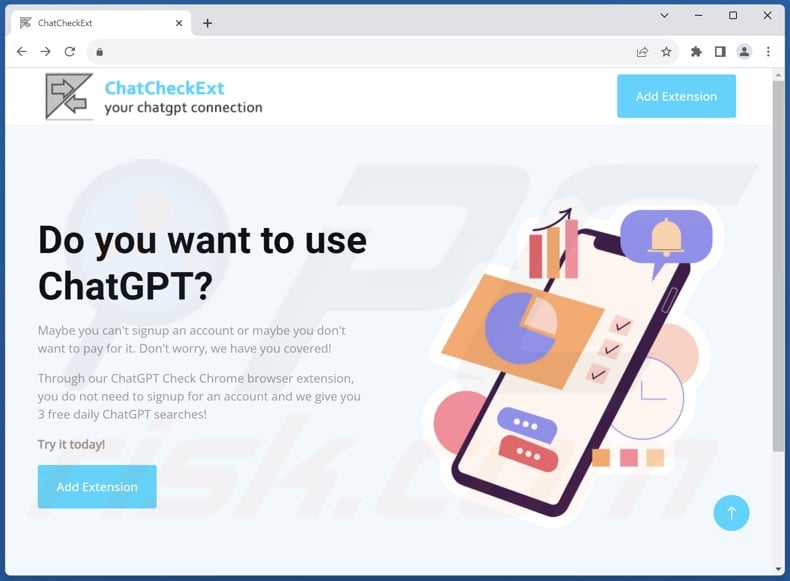
Witryna promująca instalator zawierający porywacz przeglądarki ChatGPT Check:
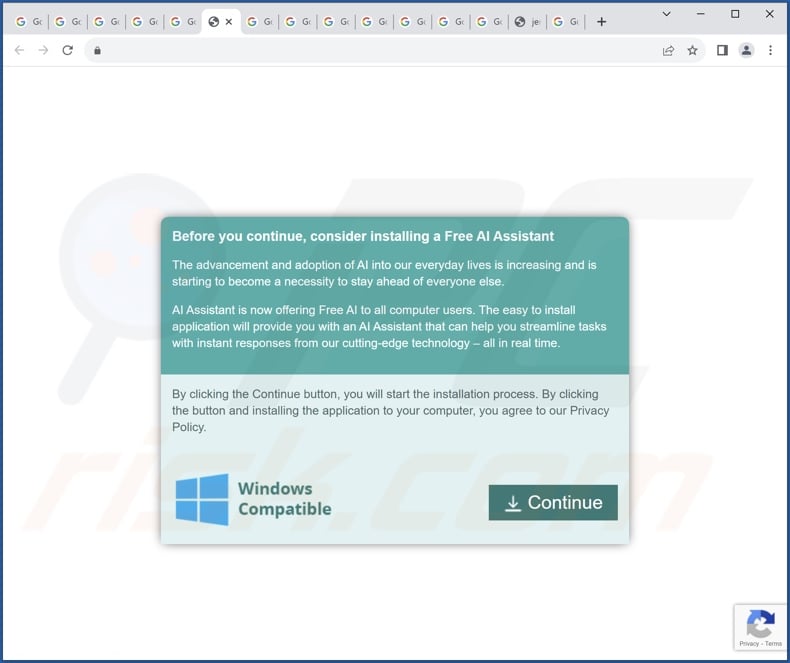
Wygląd chatcheckext.com przekierowującego do wyszukiwarki Yahoo (GIF):
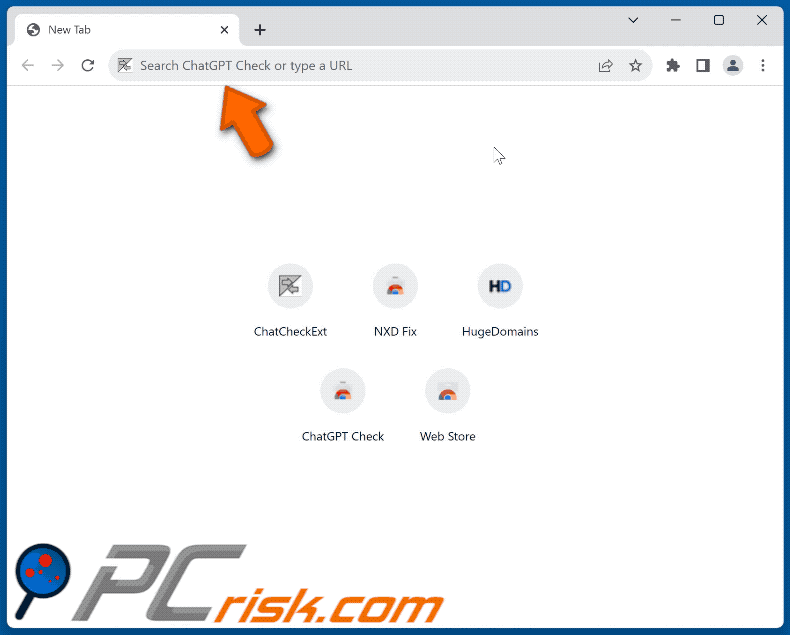
Natychmiastowe automatyczne usunięcie malware:
Ręczne usuwanie zagrożenia może być długim i skomplikowanym procesem, który wymaga zaawansowanych umiejętności obsługi komputera. Combo Cleaner to profesjonalne narzędzie do automatycznego usuwania malware, które jest zalecane do pozbycia się złośliwego oprogramowania. Pobierz je, klikając poniższy przycisk:
▼ POBIERZ Combo Cleaner
Bezpłatny skaner sprawdza, czy twój komputer został zainfekowany. Aby korzystać z w pełni funkcjonalnego produktu, musisz kupić licencję na Combo Cleaner. Dostępny jest 7-dniowy bezpłatny okres próbny. Combo Cleaner jest własnością i jest zarządzane przez Rcs Lt, spółkę macierzystą PCRisk. Przeczytaj więcej. Pobierając jakiekolwiek oprogramowanie wyszczególnione na tej stronie zgadzasz się z naszą Polityką prywatności oraz Regulaminem.
Szybkie menu:
- Czym jest ChatGPT Check?
- KROK 1. Odinstalowanie niechcianych aplikacji za pomocą Panelu sterowania.
- KROK 2. Usuwanie porywacza przeglądarki ChatGPT Check z Google Chrome.
- KROK 3. Usuwanie strony domowej i domyślnej wyszukiwarki chatcheckext.com z Mozilla Firefox.
- KROK 4. Usuwanie przekierowania chatcheckext.com z Safari.
- KROK 5. Usuwanie zwodniczych wtyczek z Microsoft Edge.
Usuwanie porywacza przeglądarki ChatGPT Check:
Użytkownicy Windows 10:

Kliknij prawym przyciskiem myszy w lewym dolnym rogu ekranu i w menu szybkiego dostępu wybierz Panel sterowania. W otwartym oknie wybierz Programy i funkcje.
Użytkownicy Windows 7:

Kliknij Start ("logo Windows" w lewym dolnym rogu pulpitu) i wybierz Panel sterowania. Zlokalizuj Programy i funkcje.
Użytkownicy macOS (OSX):

Kliknij Finder i w otwartym oknie wybierz Aplikacje. Przeciągnij aplikację z folderu Aplikacje do kosza (zlokalizowanego w Twoim Docku), a następnie kliknij prawym przyciskiem ikonę Kosza i wybierz Opróżnij kosz.
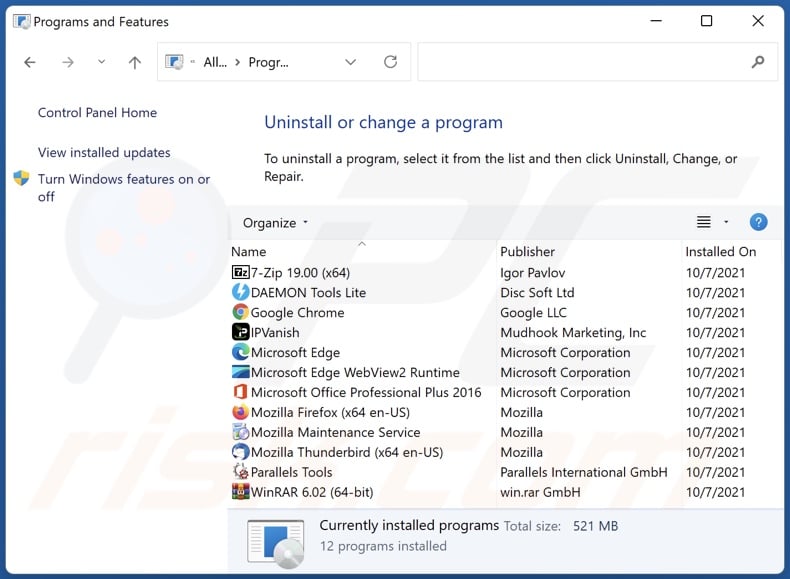
W oknie odinstalowywania programów: poszukaj ostatnio zainstalowanych podejrzanych aplikacji, wybierz te wpisy i kliknij przycisk „Odinstaluj" lub „Usuń".
Po odinstalowaniu potencjalnie niechcianych aplikacji przeskanuj swój komputer pod kątem wszelkich pozostałych niepożądanych składników. Zalecane oprogramowanie usuwania malware.
Usuwanie porywacza przeglądarki ChatGPT Check z przeglądarek internetowych:
Film pokazujący jak usunąć przekierowania przeglądarki:
 Usuwanie złośliwych rozszerzeń z Google Chrome:
Usuwanie złośliwych rozszerzeń z Google Chrome:

Kliknij ikonę menu Chrome ![]() (w prawym górnym rogu przeglądarki Google Chrome) wybierz „Rozszerzenia" i kliknij „Zarządzaj rozszerzeniami". Zlokalizuj „ChatGPT Check" i inne ostatnio zainstalowane podejrzane rozszerzenia, wybierz te wpisy i kliknij „Usuń".
(w prawym górnym rogu przeglądarki Google Chrome) wybierz „Rozszerzenia" i kliknij „Zarządzaj rozszerzeniami". Zlokalizuj „ChatGPT Check" i inne ostatnio zainstalowane podejrzane rozszerzenia, wybierz te wpisy i kliknij „Usuń".
Zmiana twojej strony domowej:

Kliknij ikonę menu Chrome ![]() (w prawym górnym rogu przeglądarki Google Chrome) wybierz „Ustawienia". W sekcji „Przy uruchomieniu" wyłącz „ChatGPT Check" i poszukaj adresu URL porywacza przeglądarki (hxxp://www.chatcheckext.com) poniżej opcji „Otwórz określoną stronę lub zestaw stron". Jeśli jest obecny, kliknij ikonę trzech pionowych kropek i wybierz „Usuń".
(w prawym górnym rogu przeglądarki Google Chrome) wybierz „Ustawienia". W sekcji „Przy uruchomieniu" wyłącz „ChatGPT Check" i poszukaj adresu URL porywacza przeglądarki (hxxp://www.chatcheckext.com) poniżej opcji „Otwórz określoną stronę lub zestaw stron". Jeśli jest obecny, kliknij ikonę trzech pionowych kropek i wybierz „Usuń".
Zmiana twojej domyślnej wyszukiwarki:

Aby zmienić twoją domyślną wyszukiwarkę w Google Chrome: kliknij ikonę menu Chrome ![]() (w prawym górnym rogu przeglądarki Google Chrome) wybierz „Ustawienia", w sekcji „Wyszukiwarka" kliknij „Zarządzaj wyszukiwarkami...", na otwartej liście poszukaj „chatcheckext.com", po zlokalizowaniu kliknij trzy pionowe kropki w pobliżu tego adresu URL i wybierz „Usuń".
(w prawym górnym rogu przeglądarki Google Chrome) wybierz „Ustawienia", w sekcji „Wyszukiwarka" kliknij „Zarządzaj wyszukiwarkami...", na otwartej liście poszukaj „chatcheckext.com", po zlokalizowaniu kliknij trzy pionowe kropki w pobliżu tego adresu URL i wybierz „Usuń".
- Jeśli nadal masz problemy z przekierowaniami przeglądarki i niechcianymi reklamami - Przywróć Google Chrome.
Metoda opcjonalna:
Jeśli nadal masz problem z usunięciem przekierowanie chatcheckext.com, przywróć ustawienia swojej przeglądarki Google Chrome. Kliknij ikonę menu Chrome ![]() (w prawym górnym rogu Google Chrome) i wybierz Ustawienia. Przewiń w dół do dołu ekranu. Kliknij link Zaawansowane….
(w prawym górnym rogu Google Chrome) i wybierz Ustawienia. Przewiń w dół do dołu ekranu. Kliknij link Zaawansowane….

Po przewinięciu do dołu ekranu, kliknij przycisk Resetuj (Przywróć ustawienia do wartości domyślnych).

W otwartym oknie potwierdź, że chcesz przywrócić ustawienia Google Chrome do wartości domyślnych klikając przycisk Resetuj.

 Usuwanie złośliwych rozszerzeń z Mozilla Firefox:
Usuwanie złośliwych rozszerzeń z Mozilla Firefox:

Kliknij menu Firefox ![]() (w prawym górnym rogu głównego okna) wybierz „Dodatki i motywy". Kliknij „Rozszerzenia", w otwartym oknie zlokalizuj „ChatGPT Check", a także wszystkie ostatnio zainstalowane podejrzane rozszerzenia, kliknij trzy kropki, a następnie kliknij „Usuń".
(w prawym górnym rogu głównego okna) wybierz „Dodatki i motywy". Kliknij „Rozszerzenia", w otwartym oknie zlokalizuj „ChatGPT Check", a także wszystkie ostatnio zainstalowane podejrzane rozszerzenia, kliknij trzy kropki, a następnie kliknij „Usuń".
Zmiana twojej strony domowej:
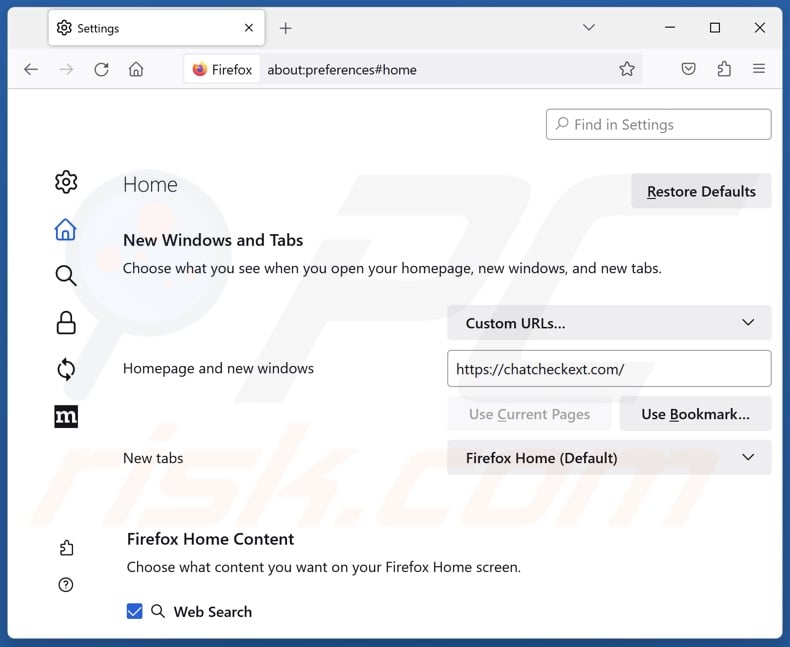
Aby przywrócić twoją stronę domową, kliknij menu Firefox ![]() (w prawym górnym rogu głównego okna), następnie wybierz „Ustawienia", w otwartym oknie wyłącz „ChatGPT Check", usuń hxxp://chatcheckext.com i wprowadź preferowaną domenę, która otworzy się przy każdym uruchomieniu przeglądarki Mozilla Firefox.
(w prawym górnym rogu głównego okna), następnie wybierz „Ustawienia", w otwartym oknie wyłącz „ChatGPT Check", usuń hxxp://chatcheckext.com i wprowadź preferowaną domenę, która otworzy się przy każdym uruchomieniu przeglądarki Mozilla Firefox.
Zmiana twojej domyślnej wyszukiwarki:
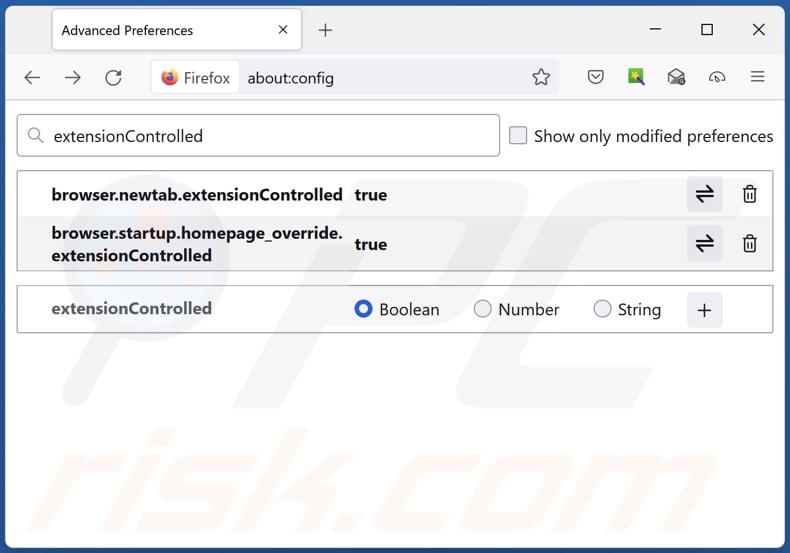
W pasku adresu URL wpisz „about:config" i naciśnij Enter. Kliknij „Zaakceptuj ryzyko i kontynuuj".
W filtrze wyszukiwania u góry wpisz: „extensionControlled". Ustaw oba wyniki na „fałszywe", klikając dwukrotnie każdy wpis lub klikając przycisk ![]() .
.
Metoda opcjonalna:
Użytkownicy komputerów, którzy mają problemy z usunięciem przekierowanie chatcheckext.com, mogą zresetować ustawienia Mozilla Firefox do domyślnych.
Otwórz Mozilla Firefox i w prawym górnym rogu okna głównego kliknij menu Firefox ![]() . W otworzonym menu kliknij na ikonę Otwórz Menu Pomoc
. W otworzonym menu kliknij na ikonę Otwórz Menu Pomoc![]() .
.

Wybierz Informacje dotyczące rozwiązywania problemów.

W otwartym oknie kliknij na przycisk Reset Firefox.

W otwartym oknie potwierdź, że chcesz zresetować ustawienia Mozilla Firefox do domyślnych klikając przycisk Reset.

 Usuwanie złośliwych rozszerzeń z Safari:
Usuwanie złośliwych rozszerzeń z Safari:

Upewnij się, że Twoja przeglądarka Safari jest aktywna, kliknij menu Safari i wybierz Preferencje....

W otwartym oknie preferencji wybierz zakładkę Rozszerzenia. Zlokalizuj wszelkie ostatnio zainstalowane podejrzane rozszerzenia i odinstaluj je.

W oknie preferencji wybierz zakładkę Ogólne i upewnij się, że Twoja strona domowa jest ustawiona na preferowany URL. Jeżeli jest zmieniona na porywacz przeglądarki, zmień to.

W oknie preferencji wybierz zakładkę Szukaj i upewnij się, że wybrana jest Twoja preferowana wyszukiwarka.
Metoda opcjonalna:
Upewnij się, że Twoja przeglądarka Safari jest aktywna i kliknij menu Safari. Z rozwijanego menu wybierz Wyczyść historię i dane witryn...

W otwartym oknie wybierz całą historię i kliknij przycisk wyczyść historię.

 Usuwanie złośliwych rozszerzeń z Microsoft Edge:
Usuwanie złośliwych rozszerzeń z Microsoft Edge:

Kliknij ikonę menu Edge ![]() (w prawym górnym rogu Microsoft Edge) i wybierz "Rozszerzenia". Znajdź wszelkie ostatnio zainstalowane podejrzane dodatki przeglądarki i usuń je.
(w prawym górnym rogu Microsoft Edge) i wybierz "Rozszerzenia". Znajdź wszelkie ostatnio zainstalowane podejrzane dodatki przeglądarki i usuń je.
Zmień ustawienia strony domowej i nowej zakładki:

Kliknij ikonę menu Edge ![]() (w prawym górnym rogu Microsoft Edge) i wybierz „Ustawienia". W sekcji "Po uruchomieniu" poszukaj nazwy porywacza przeglądarki i kliknij "Wyłącz".
(w prawym górnym rogu Microsoft Edge) i wybierz „Ustawienia". W sekcji "Po uruchomieniu" poszukaj nazwy porywacza przeglądarki i kliknij "Wyłącz".
Zmień swoją domyślną wyszukiwarkę internetową:

Aby zmienić swoją domyślną wyszukiwarkę w Microsoft Edge: Kliknij ikonę menu Edge ![]() (w prawym górnym rogu Microsoft Edge), wybierz "Prywatność i usługi", przewiń w dół strony i wybierz "Pasek adresu". W sekcji "Wyszukiwarki używane w pasku adresu" poszukaj nazwy niechcianej wyszukiwarki internetowej, a po jej zlokalizowaniu kliknij przycisk "Wyłącz" obok niej. Możesz też kliknąć "Zarządzanie wyszukiwarkami". W otwartym menu poszukaj niechcianej wyszukiwarki internetowej. Kliknij ikonę puzzli
(w prawym górnym rogu Microsoft Edge), wybierz "Prywatność i usługi", przewiń w dół strony i wybierz "Pasek adresu". W sekcji "Wyszukiwarki używane w pasku adresu" poszukaj nazwy niechcianej wyszukiwarki internetowej, a po jej zlokalizowaniu kliknij przycisk "Wyłącz" obok niej. Możesz też kliknąć "Zarządzanie wyszukiwarkami". W otwartym menu poszukaj niechcianej wyszukiwarki internetowej. Kliknij ikonę puzzli ![]() obok niej i wybierz "Wyłącz".
obok niej i wybierz "Wyłącz".
Metoda opcjonalna:
Jeśli nadal masz problemy z usunięciem przekierowanie chatcheckext.com, przywróć ustawienia przeglądarki Microsoft Edge. Kliknij ikonę menu Edge ![]() (w prawym górnym rogu Microsoft Edge) i wybierz Ustawienia.
(w prawym górnym rogu Microsoft Edge) i wybierz Ustawienia.

W otwartym menu ustawień wybierz Przywróć ustawienia.

Wybierz Przywróć ustawienia do ich wartości domyślnych. W otwartym oknie potwierdź, że chcesz przywrócić ustawienia Microsoft Edge do domyślnych, klikając przycisk Przywróć.

- Jeśli to nie pomogło, postępuj zgodnie z tymi alternatywnymi instrukcjami wyjaśniającymi, jak przywrócić przeglądarkę Microsoft Edge..
Podsumowanie:

Porywacz przeglądarki to takiego typu adware, które zmienia ustawienia przeglądarki internetowej użytkownika poprzez zmianę strony domowej i domyślnej wyszukiwarki na pewną domyślną niechcianą stronę internetową. Najczęściej tego typu adware infiltruje system operacyjny użytkownika poprzez pobrania bezpłatnego oprogramowania. Jeśli twoje pobieranie jest zarządzane przez klienta pobierania, należy zrezygnować z instalacji reklamowanych pasków narzędzi lub aplikacji, które chcą zmienić twoją stronę domową i domyślną wyszukiwarkę internetową.
Pomoc usuwania:
Jeśli masz problemy podczas próby usunięcia przekierowanie chatcheckext.com ze swoich przeglądarek internetowych, powinieneś zwrócić się o pomoc na naszym forum usuwania malware.
Opublikuj komentarz:
Jeśli masz dodatkowe informacje na temat przekierowanie chatcheckext.com lub jego usunięcia, prosimy podziel się swoją wiedzą w sekcji komentarzy poniżej.
Źródło: https://www.pcrisk.com/removal-guides/27890-chatgpt-check-browser-hijacker
Często zadawane pytania (FAQ)
Jaki jest cel zmuszania użytkowników do odwiedzania witryny chatcheckext.com?
Przekierowania do witryn takich jak chatcheckext.com są generowane, ponieważ cyberprzestępcy (tj. twórcy porywaczy przeglądarki i fałszywych wyszukiwarek) czerpią z nich zyski.
Czy odwiedzanie chatcheckext.com stanowi zagrożenie dla mojej prywatności?
Prawdopodobnie tak. Witryny takie jak chatcheckext.com zwykle zbierają informacje o swoich gościach, aby sprzedać je stronom trzecim.
Jak porywacz przeglądarki przedostał się na mój komputer?
Do najczęściej stosowanych technik dystrybucji należą: oszustwa internetowe, instalatory dołączone, witryny z freeware i bezpłatnym hostingiem plików, sieci udostępniania P2P, spamowe powiadomienia przeglądarki oraz natrętne reklamy.
Czy Combo Cleaner pomoże mi usunąć porywacza przeglądarki ChatGPT Check?
Tak, Combo Cleaner przeskanuje twój komputer i usunie wszystkie obecne aplikacje porywające przeglądarkę. Należy wspomnieć, że ręczne usunięcie (bez pomocy programów bezpieczeństwa) może być nieskuteczne. W przypadku, gdy do systemu przedostało się wielu porywaczy przeglądarki, po usunięciu jednego – pozostałe mogą go ponownie zainstalować. Co więcej, oprogramowanie porywające przeglądarkę może być w stanie ograniczyć dostęp do ustawień związanych z usuwaniem i/lub cofnąć zmiany wprowadzone przez użytkownika. Dlatego porywacze przeglądarki muszą zostać dokładnie i natychmiast usunięte.

▼ Pokaż dyskusję